Oculus Go: PC in der VR-Brille - "Virtual Desktop" im Test
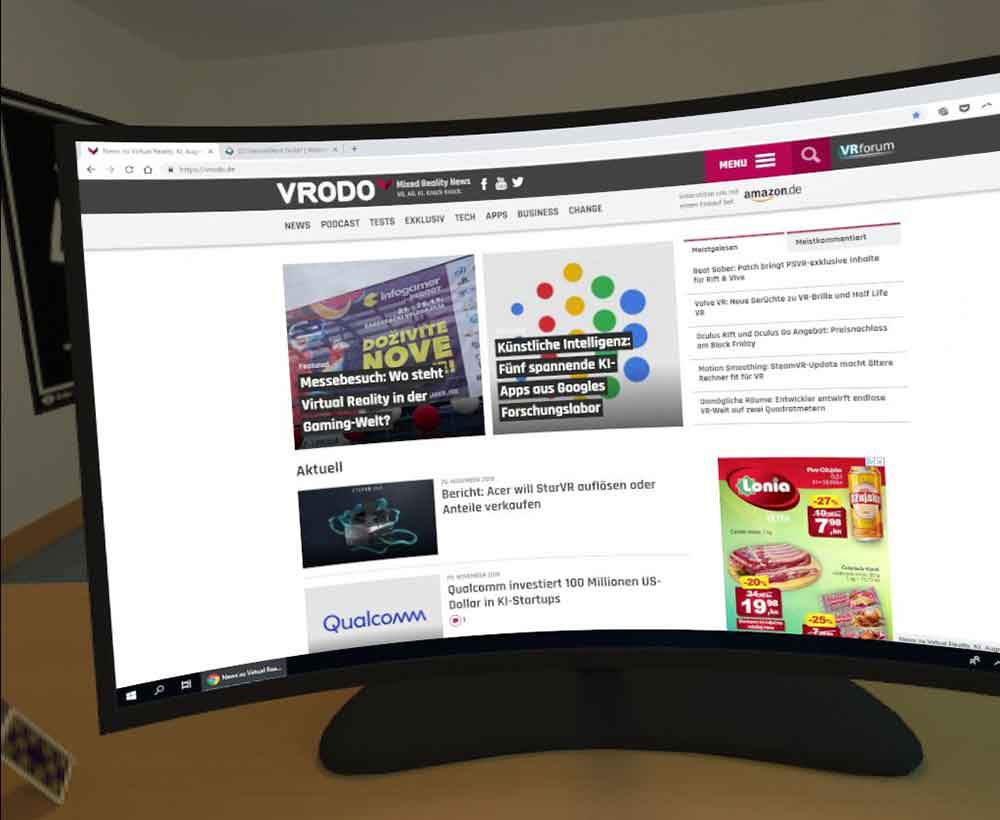
Update vom 24. Januar 2019:
Der App-Entwickler Guy Godin hat Update 1.1 veröffenlicht, das Unterstützung für 3D-Filme bringt (Side-by-Side). Nutzer mehrerer Monitore können jetzt zudem zwischen den Geräten hin- und herschalten.
Mobile Update 1.1 is now live! Adds the ability to switch monitors, 3D SBS, Over-Under and Anaglyph support and lots more
___STEADY_PAYWALL___— Guy Godin (@VRDesktop) 23. Januar 2019
Eine vollständige Liste der neuen Funktionen steht bei Reddit.
Ursprünglicher Artikel vom 29. November 2018:
Virtual Desktop zaubert eure PC-Benutzeroberfläche in die VR-Brille. Lange nur für stationäre VR-Brillen wie Oculus Rift und HTC Vive verfügbar, hat die beliebte VR-App nun endlich den Sprung auf mobile VR-Geräte geschafft: Sie ist ab sofort für Oculus Go und Samsung Gear VR erhältlich. Ich habe sie ausprobiert.
Wer Virtual Desktop optimal nutzen will, braucht einen Zuspieler-PC mit einem Intel Core i5-2500K oder besser, eine ordentliche Grafikkarte von Nvidia oder AMD, Windows 10 und einen WLAN-Router, der im Optimalfall im schnellen 5 Ghz-Band funkt. Im Gegensatz zur Rift- und Vive-Version wird der PC-Desktop nämlich drahtlos übertragen.
Drahtlos hat einen großen Vorteil: Man in der ganzen Wohnung auf den PC zugreifen kann, soweit das WLAN reicht: auf dem Wohnzimmersofa, im Arbeitszimmer oder im Bett. Virtual Desktop funktioniert selbst in einem externen WLAN, sodass man bei Freunden auf den heimischen Computer zugreifen kann - vorausgesetzt natürlich, dass der eigene PC läuft.

Filme kann man in einem Heimkino anschauen. BILD: VRODO
Intuitive Einrichtung und Bedienung
Die Einrichtung könnte einfacher nicht sein. Auf der offiziellen Webseite lädt man eine PC-App herunter, installiert und startet sie. Öffnet man Virtual Desktop in der VR-Brille, wird der eigene Oculus-Nutzername angezeigt. Den gibt man in der PC-App ein, sodass eine Verbindung zur VR-App hergestellt werden kann. Nun startet auch schon der Stream.
Virtual Desktop bietet fünf 3D-Umgebungen: ein Arbeitszimmer, zwei Heimkinos und zwei große Kinosäle. Daneben gibt es zwei 360-Grad-Umgebungen in Sternennebel-Ästhetik sowie für Minimalisten komplett schwarze oder graue Hintergründe. Die Größe, Wölbung und Distanz des virtuellen PC-Bildschirms lässt sich einfach anpassen.
MIXED.de ohne Werbebanner
Zugriff auf mehr als 9.000 Artikel
Kündigung jederzeit online möglich
Sehr praktisch für Leute, die ihre Oculus Go im Auto oder Bus verwenden, ist der integrierte Reisemodus. Mit ihm wird der PC-Desktop stets mittig dargestellt, selbst wenn die Sensoren Drehungen des Fahrzeugs registrieren und ungewollt in die Virtual Reality übertragen.
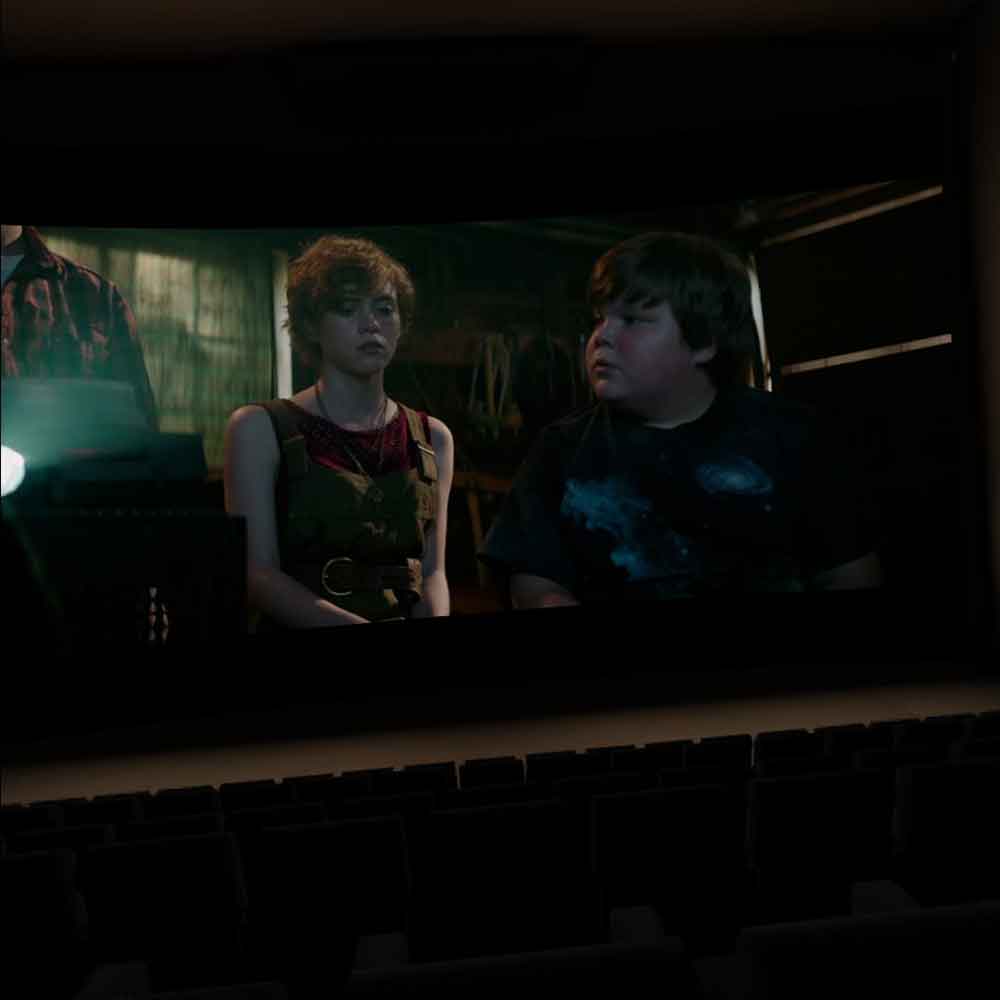
Ein großer Kinosaal steht ebenfalls zur Auswahl. BILD: VRODO
Bedienung per Go-Controller und Tastatureinblendung
Den virtuellen PC-Bildschirm bedient man mit dem Go-Controller, der zum Laserpointer-Mausersatz wird. Ein doppelter Druck der Triggertaste emuliert einen Klick mit der linken Maustaste, ein langer Druck einen Klick mit der rechten Maustaste. Alternativ kann man mit dem Touchpad des Go-Controllers rechtsklicken.
Wer einen Internetbrowser nutzen und etwas tippen will, kann die in Windows 10 integrierte virtuelle Tastatur einblenden. Hierfür rechtsklickt man auf die Taskleiste und wählt die Option "Bildschirmtastatur anzeigen". Danach kann man die Tastatur jeweils mit einem Klick aufrufen. Wer viel tippen möchte, kann sich eine Go-kompatible Bluetooth-Tastatur kaufen.
Die App-Einstellungen lassen sich jederzeit öffnen und schließen, indem man auf dem Go-Controller die Zurück-Taste drückt. Die Benutzeroberfläche ist aufgeräumt und intuitiv zu bedienen.
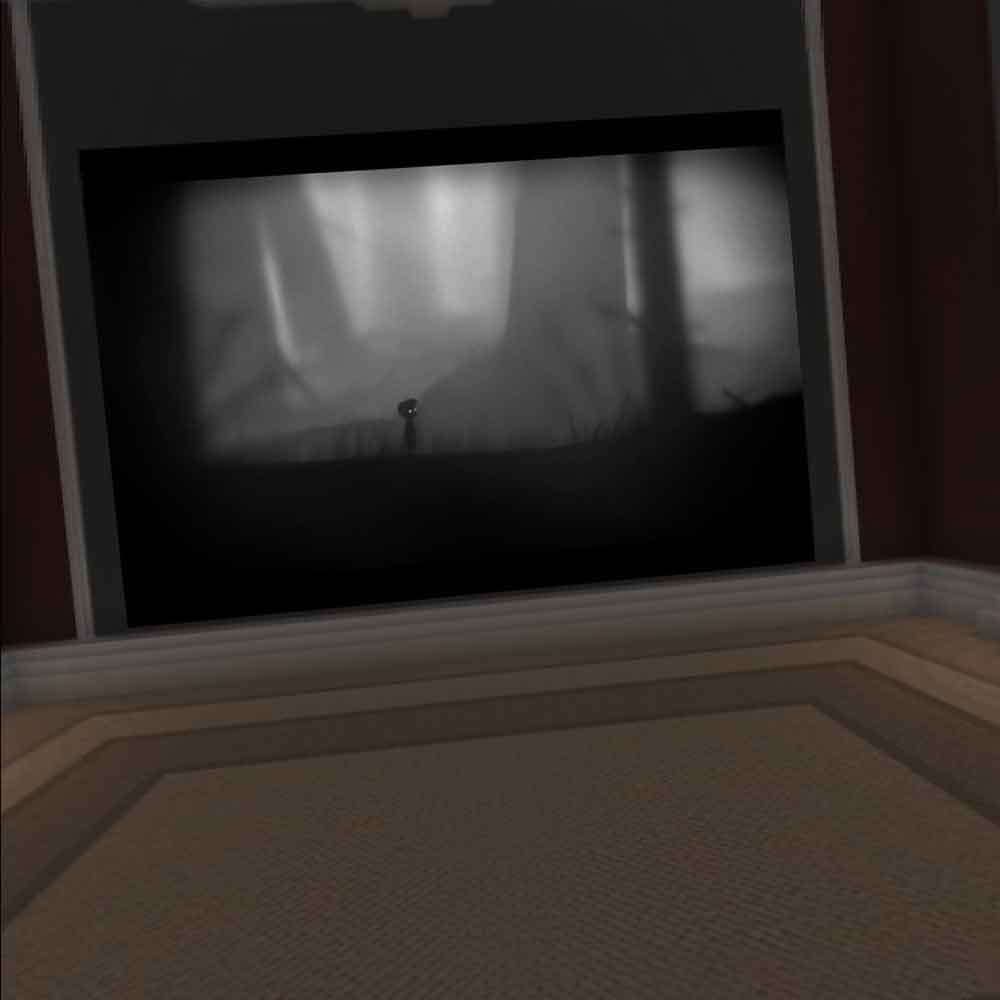
Ich spiele Limbo in einem Heimkino. BILD: VRODO
Fazit: Ein Muss für PC-affine Go-Nutzer
Die Stärke von Virtual Desktop ist, dass es Oculus Go um zahlreiche Nutzungsmöglichkeiten erweitert. Denn mit der VR-App kann man fast alles tun, was man auf dem PC tun kann: im Internet surfen, Filme schauen und Steam-Spiele spielen - und das ohne komplizierte Einrichtung oder Sideloading.
Die Bildqualität ist überraschend gut für einen WLAN-Stream und die Latenz reicht für Einzelspielertitel (circa 20 ms laut Entwickler). Wer PC-Spiele spielen möchte, sollte sich den Xbox One S Controller mit Bluetooth-Unterstützung besorgen. Er lässt sich direkt mit der VR-Brille koppeln. Wie das geht, steht hier.
Für Go-Nutzer, die alleine in der Virtual Reality unterwegs sind und auf ihren PC-Desktop zugreifen möchten, ist Virtual Desktop die erste Wahl. Wer hingegen mit befreundeten VR-Nutzern zusammen Filme schauen möchte, muss auf das kostenlose Bigscreen ausweichen. Virtual Desktop bietet keine Social-Funkionen.
Die Arbeit an der VR-App ist noch nicht abgeschlossen: So werden beispielsweise 180- und 360-Grad-Inhalte noch nicht korrekt abgespielt. Außerdem gibt es Probleme mit Google Chrome: Wer den Browser mit Virtual Desktop nutzt, kann Fenster nicht minimieren, maximieren und schließen. Ein Update sollte dieses Problem beheben. Das offizielle FAQ hilft bei weiteren Problemen.
Die mobile Version von Virtual Desktop ist ab sofort im Oculus Store für Oculus Go und Samsung Gear VR erhältlich und kostet zehn Euro.
Letzte Aktualisierung am 26.07.2024 / Affiliate Links / Bilder von der Amazon Product Advertising API / Preis inkl. MwSt., zzgl. Versandkosten
Hinweis: Links auf Online-Shops in Artikeln können sogenannte Affiliate-Links sein. Wenn ihr über diesen Link einkauft, erhält MIXED.de vom Anbieter eine Provision. Für euch verändert sich der Preis nicht.



